有没有人遇到过这种情况:电脑明明有网,但是网页死活打不开很让人头疼。那么电脑网页打不开怎么回事呢?我们要想找到解决办法就要先找出来原因。一般是因为运营商问题、系统设置问题、电脑中病毒等,大家可以了解下面这两种解决方法。

一、重置网络设置
1、打开电脑的控制面板,在“调整计算机的设置”界面中将查看方式修改为“类别”。然后点击进入“网络和Internet”界面。
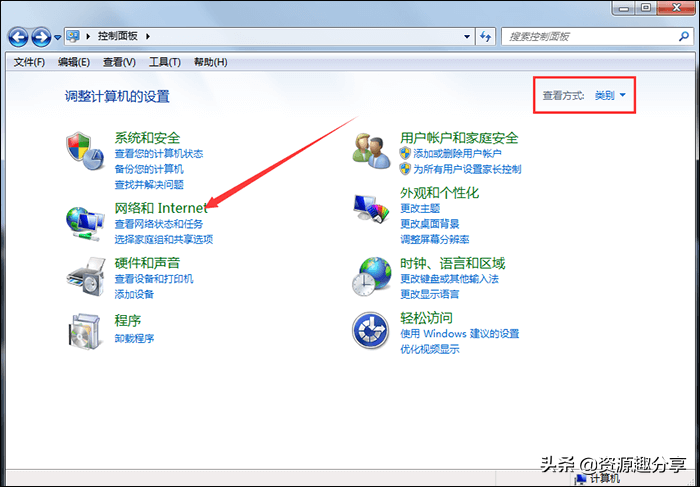
2、接着在“网络和Internet”界面中点击“Internet选项”中的“管理浏览器加载项”就可以了。
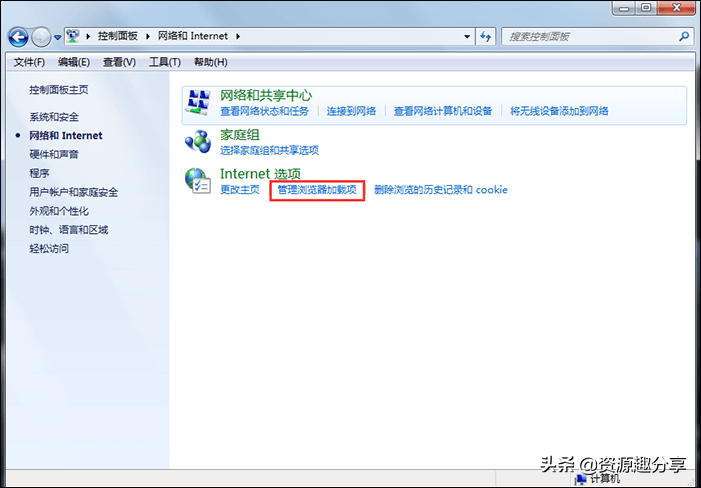
3、进入“Internet属性”界面,然后在“高级”页面中点击“重置”。在弹出的页面中点击“重置”就可以了。
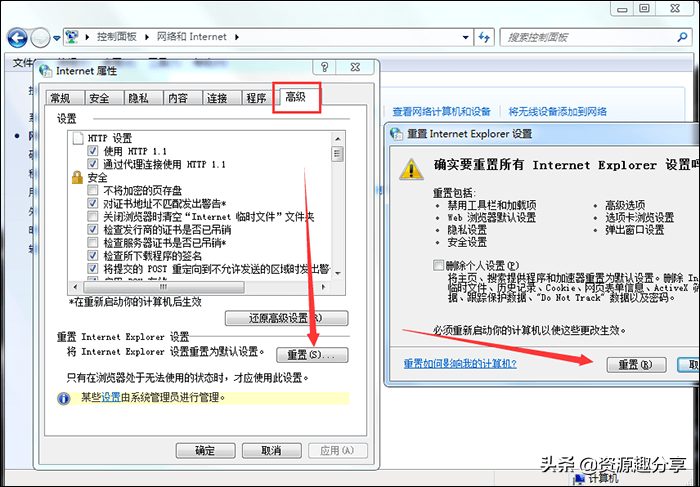
二、更改DNS服务器地址
1、点击电脑右下角的“Internet访问”打开网络和共享中心,然后页面中点击“更改适配器设置”就可以了。
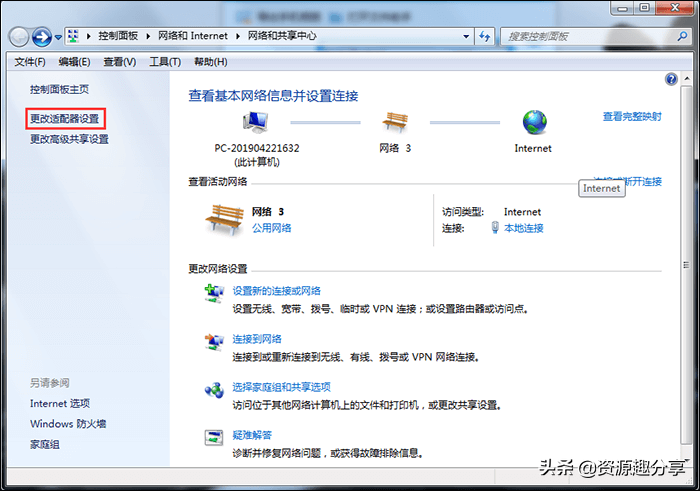
2、然后将光标移动到“本地连接”鼠标右击,点击菜单中的“属性”就可以了。
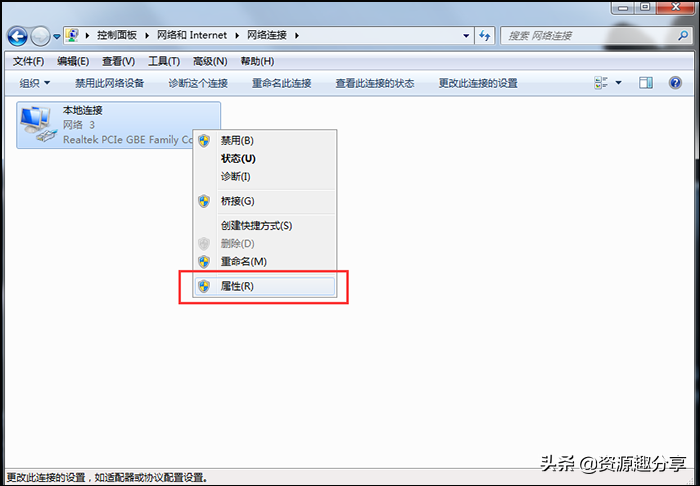
3、然后在“本地连接属性”界面中,选择“Internet协议版本4”,点击“属性”。然后在属性界面中,选择“使用下面的DNS服务器地址”设置地址,点击“确定”就可以了。
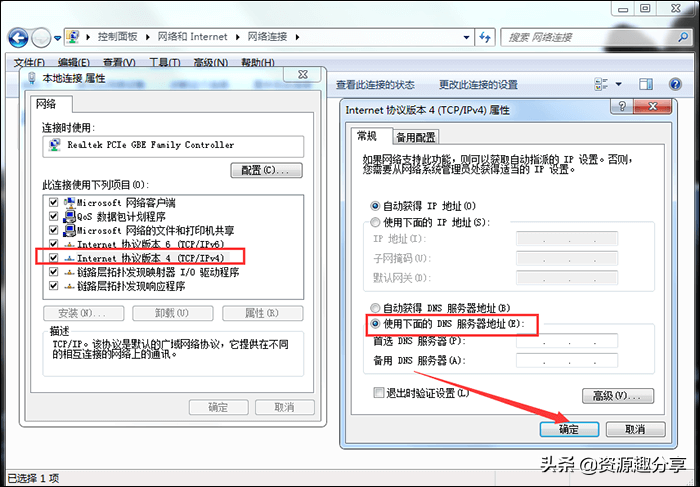
以上就是我想要分享给大家的两个解决办法,大家也可以在命令提示符中输入netsh winsock reset重置Winsock目录,然后重启电脑就可以了,希望能够帮到大家。

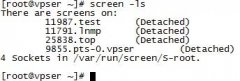


![RedHat服务器上[Errno 5] OSError: [Errno 2]的解决方法](https://img.pc-daily.com/uploads/allimg/4752/11135115c-0-lp.png)

